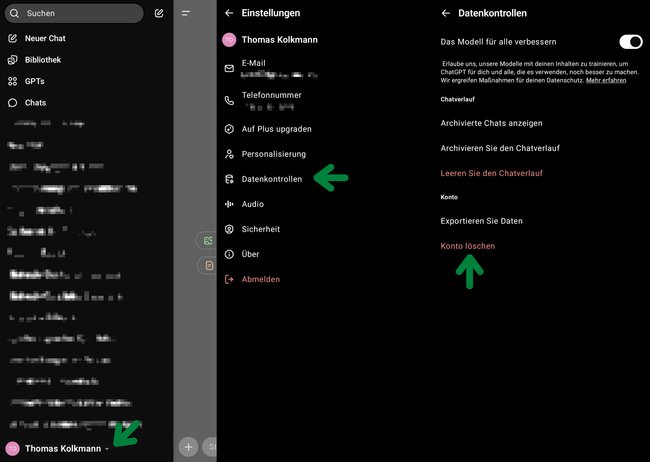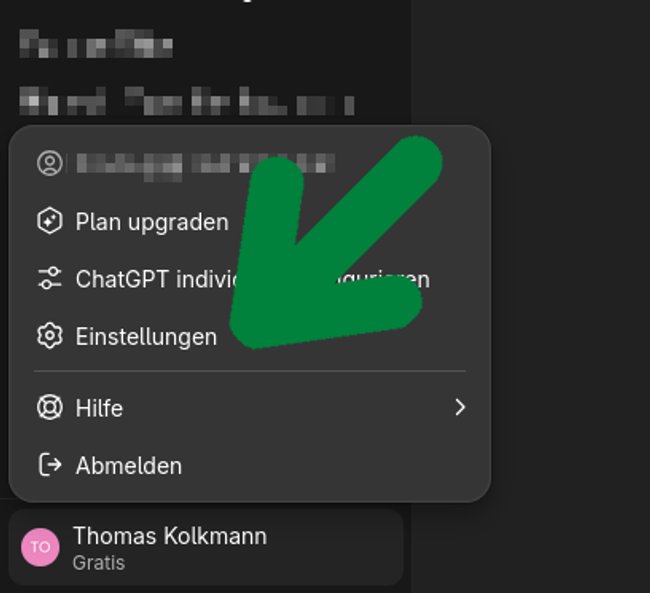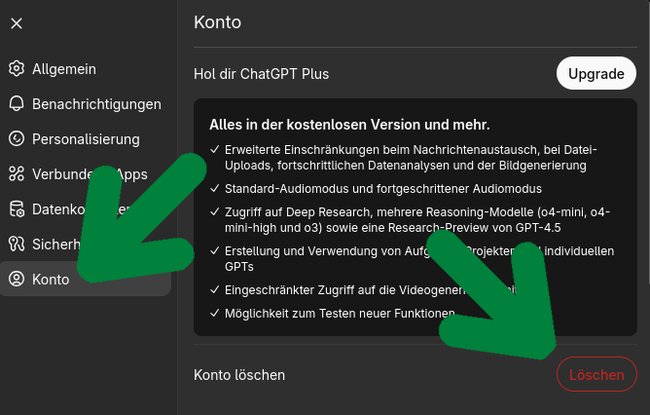Wer ChatGPT und die OpenAI-Services nicht weiter benötigt, kann seinen ChatGPT-Account einfach löschen. Wie das in der App am Handy und am PC im Browser funktioniert und was ihr noch beachten müsst, lest ihr hier.
Erfahre mehr zu unseren Affiliate-Links
Wenn du über diese Links einkaufst, erhalten wir eine Provision, die unsere
redaktionelle Arbeit unterstützt. Der Preis für dich bleibt dabei
unverändert. Diese Affiliate-Links sind durch ein Symbol
gekennzeichnet. Mehr erfahren.
App: ChatGPT-Konto löschen (Android & iPhone)
- Öffnet die ChatGPT-App und wischt von links nach rechts, um das Seiten-Menü zu öffnen.
- Tippt hier unten auf euren Namen und dann auf den Punkt „Datenkontrollen“.
- Unter dem Menüpunkt „Konto“ findet ihr jetzt „Konto löschen“, drückt darauf.
- Abschließend erscheint ein Dialog, der euch fragt, ob ihr wirklich euren ChatGPT-Account löschen möchtet. Bestätigt, indem ihr erneut „Konto löschen“ antippt.
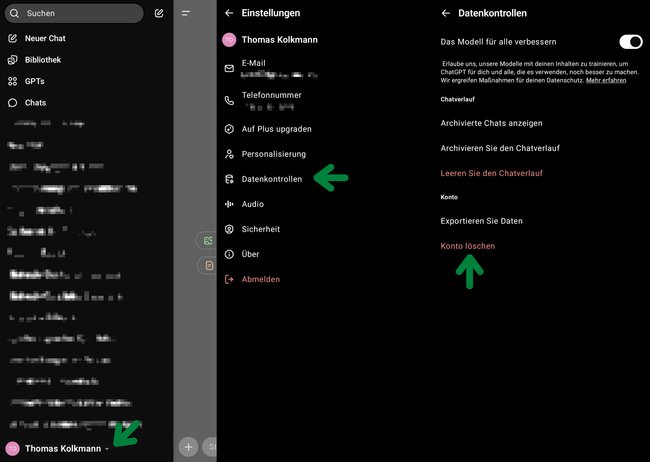
© GIGA
PC: ChatGPT-Account im Browser löschen
- Öffnet ChatGPT in einem neuen Tab eures Browsers und loggt euch ein, falls nicht automatisch geschehen.
- Klickt unten links auf euren Namen und dann auf den Punkt „Einstellungen“.
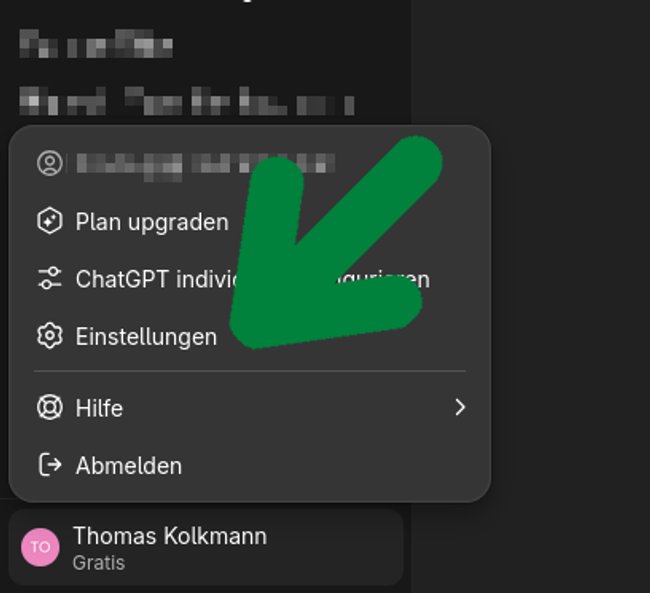
© GIGA - Wählt links den Menüpunkt „Konto“ an und tippt jetzt bei „Konto löschen“ auf den Button „Löschen“.
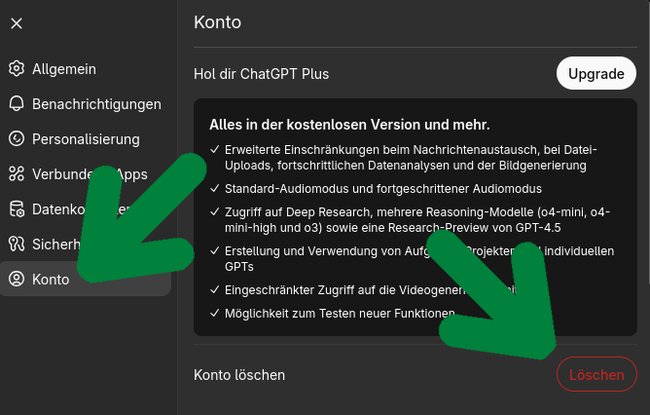
© GIGA - Abschließend erscheint der Dialog: „Möchtest du dein Konto wirklich löschen?“
- Gebt hier in das erste Eingabefeld die E-Mail-Adresse und in das zweite Feld das Wort „LÖSCHEN“ ein.
- Klickt abschließend auf den Löschen-Button.
Weitere Fragen zur Löschung eures ChatGPT-Kontos
FAQ
Wie lange bleiben meine Daten nach der Account-Löschung erhalten?
Nach der Löschung eures Accounts werden eure Daten automatisch innerhalb von 30 Tagen gelöscht. Es kann jedoch sein, dass bestimmte Daten aus rechtlichen Gründen länger aufbewahrt werden müssen.
Bleiben meine Chat-Verläufe erhalten, wenn ich meinen Account lösche?
Nein, alle eure Chat-Verläufe und Daten werden unwiderruflich gelöscht. Wenn ihr bestimmte Chats behalten möchtet, solltet ihr sie vor der Löschung sichern.
Kann ich meinen Account nach der Löschung wieder reaktivieren?
Nein, eine Reaktivierung eines gelöschten Accounts ist nicht möglich. Ihr könnt jedoch nach 30 Tagen einen neuen Account mit derselben E-Mail-Adresse erstellen.
Wird das Abonnement gekündigt, wenn ich meinen Account lösche?
Das aktive Plus-Abonnement sollte mit der Löschung eures Accounts gekündigt werden. Wir raten trotzdem dazu, das Abo vor der Löschung selbst zu kündigen, um sicherzustellen, dass keine weiteren Gebühren anfallen.
Kann ich ChatGPT weiterhin ohne Account nutzen?
Ja, ihr könnt ChatGPT auch ohne Account nutzen. Allerdings könnt ihr ohne Anmeldung keine Gespräche speichern und habt nur Zugang zu einem Gespräch gleichzeitig.